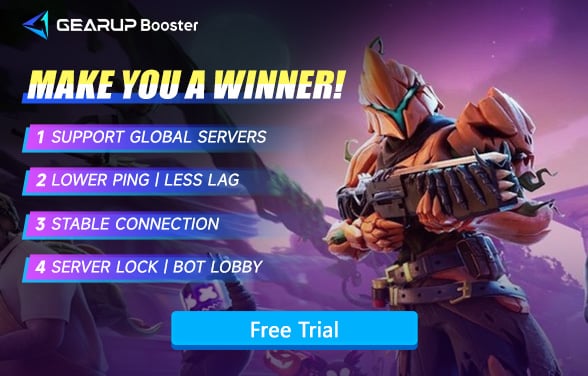Hướng dẫn cài đặt PC tốt nhất cho Fortnite
Fortnite không còn chỉ là một sân chơi xây dựng và bắn súng thông thường—mà đã trở thành một đấu trường cạnh tranh nơi từng mili giây quyết định ai xây nhanh hơn, chỉnh sửa mượt hơn và bắn phát đầu tiên. Khi trò chơi phát triển lên nền tảng Unreal Engine 5 và giới thiệu các tính năng như Nanite, Lumen cùng hiệu ứng mật độ cao trong chế độ Sáng tạo và Sinh tồn, các thiết lập mặc định không còn đủ nữa. Tối ưu hóa cài đặt PC không còn chỉ là vấn đề thẩm mỹ—mà là về khả năng quan sát, độ phản hồi, sự ổn định và khắc phục tình trạng tụt FPS. Đặc biệt trong các trận xếp hạng hoặc giải đấu, tốc độ khung hình thấp hoặc hiệu ứng hình ảnh rối mắt có thể dẫn đến thất bại trực tiếp.
Phần 1. Tổng quan yêu cầu PC cho Fortnite (2025)
Phần 2. Cài đặt đồ họa PC tốt nhất cho Fortnite (2025)
Phần 3. FPS khuyến nghị cho Fortnite
Phần 4. Điều gì xảy ra khi cài đặt sai trong Fortnite?
Phần 5. Cài đặt mạng là một phần của cấu hình PC
Phần 1. Tổng quan yêu cầu PC cho Fortnite (2025)
Yêu cầu tối thiểu:
- Hệ điều hành: Windows 10 64-bit
- CPU: Intel Core i5-2300 / AMD FX-6300
- GPU: Intel HD 4000 / AMD Radeon HD 7870
- RAM: 8 GB
- Lưu trữ: Khuyến nghị SSD, trống 35+ GB
Khuyến nghị cho thiết lập thi đấu:
- Hệ điều hành: Windows 11 64-bit
- CPU: Intel Core i5-12400F / AMD Ryzen 5 5600
- GPU: NVIDIA GTX 1660 Super / RTX 3060 hoặc AMD RX 6600 XT
- RAM: 16 GB DDR4
- Lưu trữ: NVMe SSD để tải và stream nhanh hơn
Fortnite được tối ưu hóa tốt trên nhiều hệ thống, nhưng để đạt hiệu suất thi đấu—120+ FPS ổn định với độ trễ đầu vào thấp—cần sự kết hợp đúng giữa phần cứng và cài đặt phần mềm.
Phần 2. Cài đặt đồ họa PC tốt nhất cho Fortnite (2025)
Dưới đây là tiêu chuẩn vàng hiện tại cho thi đấu—nơi độ rõ nét và tốc độ khung hình mượt mà quan trọng hơn việc tối đa hóa hình ảnh.
Cài đặt hiển thị:
- Chế độ hiển thị: Toàn màn hình (để có độ trễ đầu vào thấp nhất và hiệu suất tối đa)
- Độ phân giải: Gốc hoặc kéo dãn (tùy chọn cho thi đấu)
- Giới hạn tốc độ khung hình: 240 FPS (hoặc khớp với tần số quét màn hình, ví dụ 144/165 Hz)
- VSync: Tắt (tránh trễ đầu vào)
Chất lượng đồ họa (Đặt thành Tùy chỉnh):
- Độ phân giải 3D: 100% (giảm sẽ ảnh hưởng đến khả năng quan sát)
- Tầm nhìn: Trung bình hoặc Xa (cao hơn giúp phát hiện địch sớm)
- Bóng: Tắt
- Khử răng cưa & Siêu phân giải: Tắt hoặc TSR Thấp (hình ảnh sắc nét, nhiều FPS hơn)
- Kết cấu: Thấp hoặc Trung bình (giảm sử dụng VRAM)
- Hiệu ứng: Thấp
- Xử lý hậu kỳ: Thấp
- Nanite Virtualized Geometry: Tắt
- Chiếu sáng toàn cục: Vô hiệu hóa
- Phản chiếu: Tắt
Đồ họa nâng cao:
- Ray Tracing phần cứng: Tắt
- DLSS / FSR / TSR: Tùy chọn (DLSS Chất lượng có thể cải thiện hiệu suất trên GPU RTX)
- Motion Blur: Tắt
- Chế độ dựng hình: Hiệu suất – Giảm chất lượng đồ họa
- Dựng hình đa luồng: Bật
Những cài đặt này mang lại sự cân bằng tốt nhất giữa khả năng quan sát (nhìn rõ địch, không hiệu ứng gây nhiễu) và hiệu suất (FPS cao ổn định, giảm tải hệ thống). Lưu ý rằng các cài đặt này phù hợp cho PC chỉ đáp ứng yêu cầu tối thiểu. Nếu bạn sở hữu dàn máy cao cấp, cứ thoải mái tăng mọi thứ lên tối đa—lol.
Phần 3. FPS khuyến nghị cho Fortnite
Để có trải nghiệm Fortnite tốt nhất, chúng tôi khuyến nghị đặt mục tiêu tối thiểu 60 FPS để chơi mượt, 120 FPS cho thi đấu và 240 FPS cho các hệ thống cao cấp với màn hình 240Hz. Các mức FPS này đảm bảo hình ảnh mượt, điều khiển phản hồi nhanh và trải nghiệm chơi game nhất quán.
Nếu PC của bạn đủ mạnh, 120 FPS trở lên là lý tưởng cho các trận đấu xây dựng tốc độ cao và ngắm bắn chính xác. Tuy nhiên, sự ổn định quan trọng hơn đỉnh FPS—144 FPS khóa thường mượt hơn 200+ FPS không ổn định. Hãy điều chỉnh cài đặt để duy trì tốc độ khung hình mục tiêu mà không bị tụt giảm.
Phần 4. Điều gì xảy ra khi cài đặt sai trong Fortnite?
Chạy Fortnite với các thiết lập quá cao—đặc biệt là bóng, xử lý hậu kỳ và ray tracing—có thể khiến GPU bị quá tải, dẫn đến tụt FPS nghiêm trọng hoặc tăng độ trễ đầu vào. Nhiều người chơi thường nhầm lẫn hiện tượng giật hình với "lag" trong khi thực tế hệ thống của họ đang bị quá tải. Trong các pha đấu gần hoặc xây dựng, chỉ 10ms trễ cũng có thể khiến bạn chỉnh sửa thất bại hoặc bắn hụt. Tệ hơn, tốc độ khung hình không ổn định có thể làm lệch cảm giác tay và thời gian ngắm, ảnh hưởng đến độ chính xác tổng thể.
Tuy nhiên, ngay cả khi sở hữu PC cao cấp và cài đặt đồ họa tối ưu, độ trễ mạng cũng có thể phá hỏng mọi thứ. Kết nối ổn định cũng quan trọng không kém để chơi mượt mà.
Phần 5. Cài đặt mạng là một phần của cấu hình PC: Sử dụng GearUP Booster
Dù đồ họa là yếu tố lớn của hiệu suất, Fortnite là game nhiều người chơi thời gian thực nên điều kiện mạng cũng quan trọng không kém. Ping cao, jitter và mất gói đều có thể làm mất đi lợi thế FPS tốt. Đối với người chơi ở khu vực xa máy chủ Fortnite—hoặc dùng chung mạng gia đình—sử dụng GearUP Booster đảm bảo kết nối đạt chuẩn thi đấu. Sản phẩm cung cấp:
- Tối ưu hóa tuyến đường động theo thời gian thực đến máy chủ Epic
- Ưu tiên băng thông cho game để giữ ping ổn định
- Chuyển đổi node để vượt qua tuyến ISP bị nghẽn
- Tăng tốc chỉ với một cú nhấp cho mọi cấp độ người chơi
Dù bạn đang try hard giải đấu hay chỉ muốn chỉnh sửa mượt hơn trong Sáng tạo, GearUP là phần không thể thiếu trong kế hoạch tối ưu hóa toàn diện.


Bước 1: Tải GearUP Booster
Bước 2: Tìm kiếm Fortnite, Khi bạn tìm kiếm Fortnite, bạn sẽ thấy các phiên bản cho nhiều nền tảng khác nhau. GearUP Booster cũng hỗ trợ tăng tốc cho các hệ máy chơi game lớn như PlayStation, Xbox và Nintendo Switch.
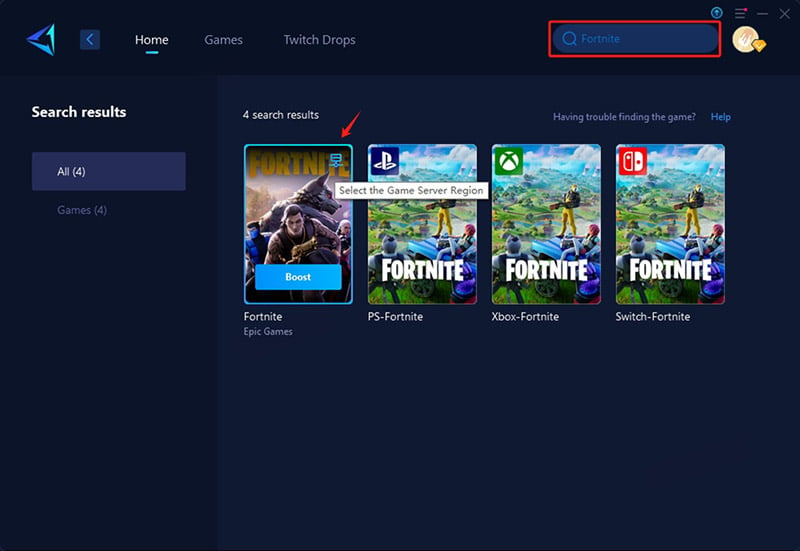
Bước 3: Chọn máy chủ - ở một số khu vực, bạn có thể chọn máy chủ quốc gia hoặc khu vực cụ thể.
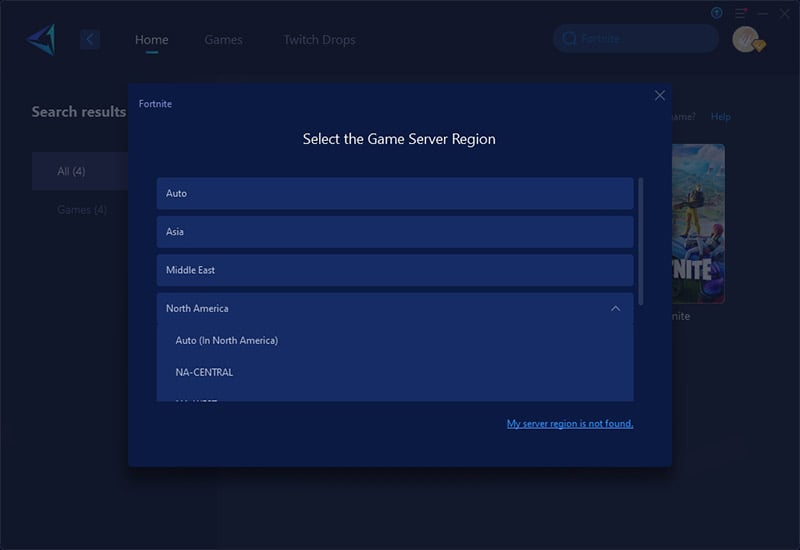
Bước 4: Bắt đầu tăng tốc, sau đó khởi động Fortnite – bạn sẽ thấy kết quả tối ưu hóa mạng chi tiết theo thời gian thực, bao gồm ping, tỷ lệ mất gói và tuyến máy chủ kết nối. Các chỉ số này luôn hiển thị trong quá trình chơi.
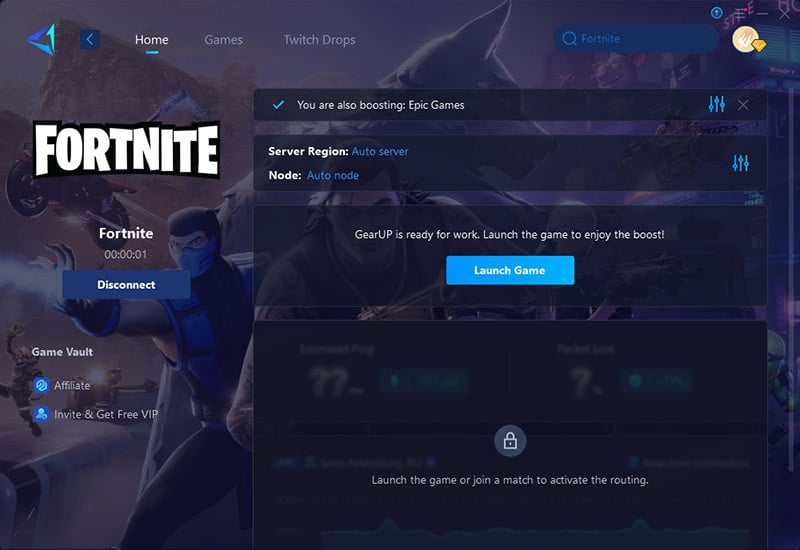
Kết luận
Để chơi Fortnite ở cấp độ thi đấu, tối ưu hóa cài đặt PC không phải là tùy chọn—mà là bắt buộc. Chế độ hiển thị độ trễ thấp, giảm hiệu ứng đồ họa rối mắt và FPS cao ổn định là nền tảng cho trải nghiệm phản hồi nhanh. Kết hợp với điều kiện mạng ổn định nhờ VPN game Fortnite, bạn không chỉ xây nhanh hơn—mà còn thắng nhiều hơn. Bởi vì trong Fortnite, hiệu suất không chỉ là khung hình—mà còn là sự sống còn.
Về Tác Giả
Hết